Autenticação entre inquilinos do Exchange Online
Utilize a sincronização do lado do servidor para sincronizar caixas de correio do Exchange Online que residem em diferentes inquilinos do Exchange Online. Siga as etapas nesta tópico para concluir os pré-requisitos antes de configurar um perfil de Exchange Online servidor que usa Oauth autenticação entre locatários. Mais informações: Criar um perfil de servidor de e-mail para o Exchange Online
Nota
Aplicam-se as seguintes limitações à ligação entre inquilinos:
- Dynamics 365 App for Outlook não é suportado.
- A aprovação dos registos da caixa de correio do Dynamics 365 tem de ser efetuada por um administrador de inquilino global ou por um administrador do Exchange do inquilino principal.
Configuração
Inicie sessão no portal do Azure, crie o registo da aplicação e, em seguida, configure o perfil de servidor de e-mail.
Registar a sua aplicação
Registe a sua aplicação no portal do Azure no inquilino onde o Exchange Online reside. Para criar o registo da aplicação, siga os passos em Registar uma aplicação.
Nota
Não precisa de introduzir nada para Redirecionar URI porque não é necessário.
Quando registar a sua aplicação, anote o ID de Aplicação (cliente) e o ID do Diretório (inquilino); mais tarde necessitará destas informações para configurar o perfil de servidor de e-mail.
Adicionar um Segredo do cliente
Um segredo do cliente é um valor de cadeia que a sua aplicação usa para se identificar. É usado pelo Dynamics 365 para autenticar a sua aplicação.
Para criar um segredo do cliente, siga os passos em Adicionar um segredo do cliente. Lembre-se de anotar o Valor do Segredo, porque mais tarde necessitará destas informações para configurar o perfil de servidor de e-mail.
Adicionar permissões de API
Para permitir que a sua aplicação tenha acesso ao Exchange Online, precisa de conceder permissão à API Office 365 Exchange Online.
Selecione Permissões de API>Adicionar uma permissão.
Selecione o separador APIs que a minha organização usa e, em seguida, selecione Office 365 Exchange Online.
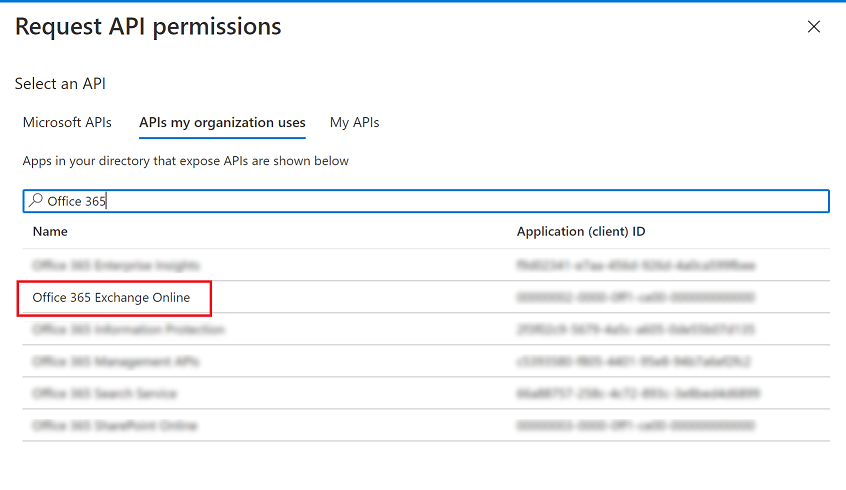
Para o tipo de permissões, selecione Permissões da aplicação e, em seguida, selecione a caixa de verificação para full_access_to_app. Quando tiver terminado, selecione Adicionar permissões.
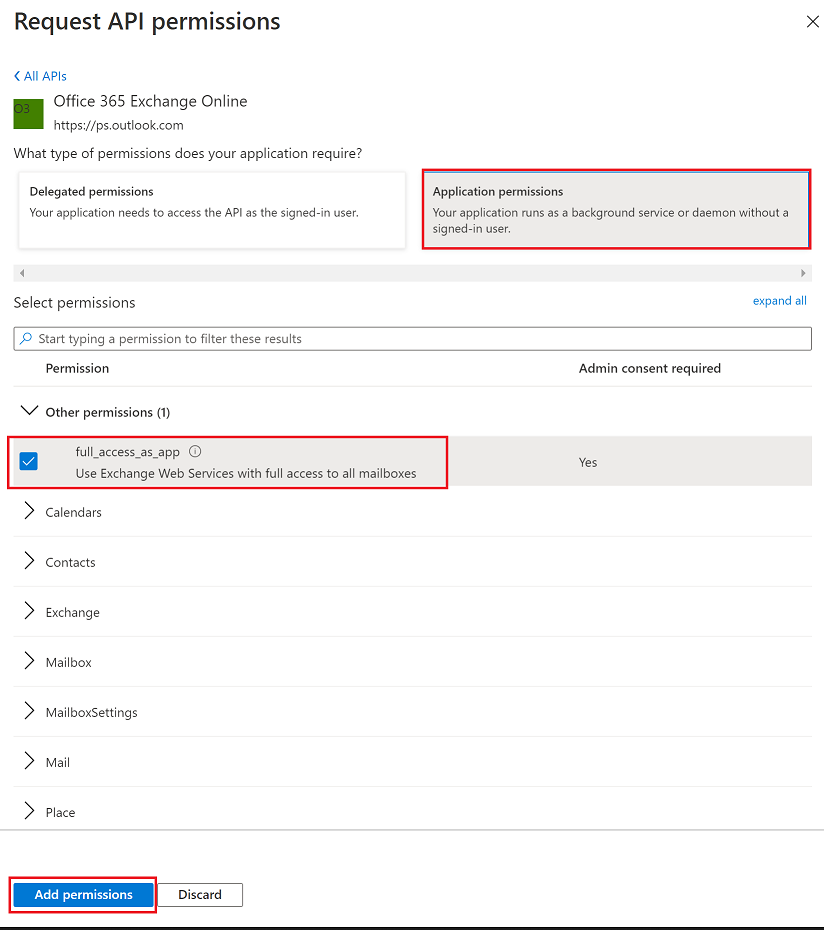
Nota
Se não se alinhar com os requisitos do seu negócio ter uma aplicação com acesso total em todas as caixas de correio, o admin do Exchange Online pode passar as caixas de correio a que a aplicação pode aceder utilizando a Política de Acesso à Aplicação ou configurando a função Representação da Aplicação no Exchange. Mais informações:
No ecrã Permissões configuradas, selecione o Conceder consentimento do administrador para nome do inquilino.
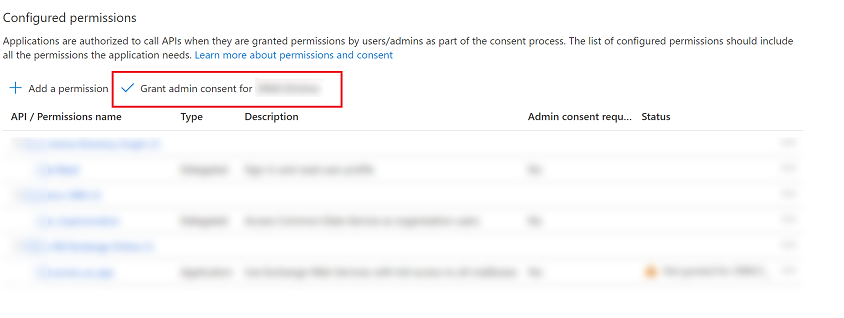
Na caixa de diálogo de confirmação, selecione Sim.
Perfil do servidor de email para Exchange Online com tipo de autenticação Oauth (Locatário Cruzado)
Para criar um perfil de servidor de email para Exchange Online que use Oauth autenticação (Locatário Cruzado), você precisa coletar as seguintes informações do portal do Azure:
- TenantId: o ID do inquilino do inquilino onde o Exchange Online está configurado
- ID da Aplicação: o ID da aplicação usado pelo Dynamics 365 para ligar ao Exchange Online
- Segredo do cliente: O valor secreto do cliente usado pelo Dynamics 365 para autenticar como app